Cu ajutorul programului gratuit VeraCrypt, utilizatorul poate efectua criptarea în timp real în format real pe discuri (inclusiv criptarea discului de sistem sau a conținutului unității flash) sau în containerele de fișiere. În această instrucțiune VeraCrypt - detalii despre principalele aspecte ale utilizării programului pentru diverse scopuri de criptare. Notă: pentru discul de sistem Windows, este mai bine să utilizați criptarea BitLocker încorporată.
Instalarea VeraCrypt pe un computer sau laptop
În continuare, vor fi luate în considerare versiunea VeraCrypt pentru Windows 10, 8 și Windows 7 (deși foarte utilizarea ar fi aproape la fel pentru alte sisteme de operare).
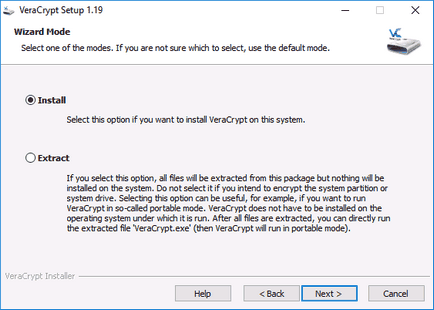
Următorul pas al instalării (dacă ați selectat Instalare) nu necesită în mod normal, nici o acțiune din partea utilizatorului (parametrii standard sunt stabilite - stabilite pentru toți utilizatorii, adăugați comenzi rapide la Start de pe desktop, fișierele asociate cu extensia .hc cu VeraCrypt) .
Imediat după instalare, recomand să rulați programul, să accesați meniul Setări - Limbă și să selectați limba interfeței rusești (în orice caz, nu a pornit automat).
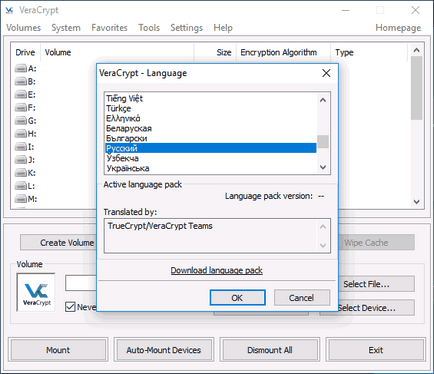
Instrucțiuni pentru utilizarea VeraCrypt
După cum sa menționat deja, veracrypt poate fi folosit pentru sarcini a crea containere de fișiere criptate (un fișier separat cu .hc extensie, care conține fișierele necesare în formă criptată și, dacă este necesar, montarea sistemului ca o unitate separată), sistemul de criptare și CD-uri convenționale.
Cel mai adesea, prima variantă de criptare este folosită pentru a stoca date confidențiale, începem cu aceasta.
Crearea unui container de fișiere criptate
Procedura pentru crearea unui container de fișiere criptată este după cum urmează:
Următorul pas este de a monta volumul creat pentru utilizare, pentru aceasta:
- Sub „Volum“, specificați calea către container pentru a crea un fișier (făcând clic pe „File“), selectați litera unității de disc pentru volumul și faceți clic pe „Install“.
- Specificați parola (furnizați fișiere cheie dacă este necesar).
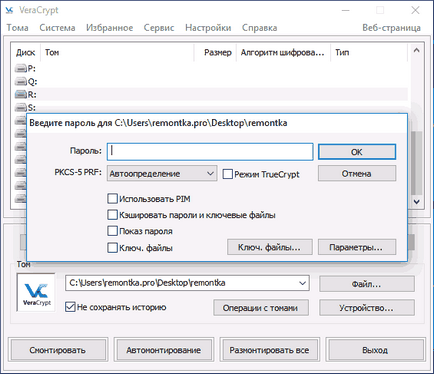
- Așteptați până când montarea volumului este finalizată, după care va fi afișată în VeraCrypt și ca un disc local în Explorer.
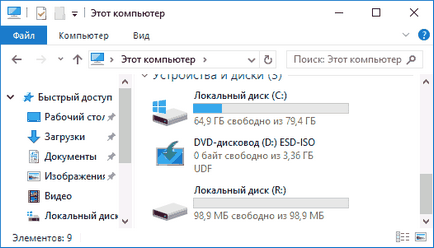
Atunci când copiați fișiere pe un disc nou, acestea vor fi criptate "în zbor", precum și decriptate când le accesați. La sfârșitul lucrării, selectați volumul (litera de unitate) din VeraCrypt și faceți clic pe "Demontare".
Notă: dacă doriți, în loc de "Mount" puteți face clic pe "Auto-Mount", pentru a conecta automat volumul criptat în viitor.
Disc (partiție de disc) sau criptare unitate flash
Pași pentru a cripta disc, unitatea flash sau alt dispozitiv de stocare (nu sistemul) va fi la fel, dar al doilea pas va trebui să selectați „Criptarea un non-sistem de partiție / unitate“, după selectarea unui dispozitiv - pentru a indica pentru a formata unitatea sau criptarea datelor existente (ia mai mult timp).
Următorul moment diferit - în etapa finală de criptare, dacă selectați "Format disc", vi se va întreba dacă doriți să utilizați fișiere mai mari de 4 GB pentru volumul creat.
După ce volumul este criptat, veți primi instrucțiuni pentru utilizarea ulterioară a discului. Accesul pentru scrisoarea veche nu vor să-l, trebuie să configurați automount (în acest caz, pentru partiții și discuri pur și simplu faceți clic pe „automount“, programul le va gasi) sau monta în același mod ca cel descris pentru containere de fișiere, dar faceți clic pe " Dispozitiv "în loc de" Fișier ".
Cum se criptează un disc de sistem în VeraCrypt
Când criptați o partiție de sistem sau o unitate, parola va fi necesară înainte de pornirea sistemului de operare. Fii foarte atent cu această funcție - teoretic poți obține un sistem care nu poate fi încărcat și singura cale de ieșire este reinstalarea Windows.
Notă: Dacă la începutul criptare partiția de sistem, veți vedea mesajul „Se pare, Windows nu este instalat pe discul din care este încărcat“ (dar de fapt nu este), cel mai probabil, în cazul în „la special“ rulează Windows 10 sau 8 cu criptate Partiția EFI și criptarea discului de sistem VeraCrypt nu va funcționa (la începutul articolului este deja recomandat BitLocker în acest scop), deși pentru unele sisteme de criptare EFI funcționează cu succes.
Criptarea discului de sistem rulează în același mod ca un disc simplu sau partiție, cu excepția următoarelor:
- La selectarea unei partiții de sistem de criptare, a treia etapă va fi oferită o alegere - pentru a cripta întregul disc (HDD fizic sau SSD) sau numai partiția de sistem de pe disc.
- Selectați un singur boot (dacă este instalat doar un sistem de operare) sau multiboot (dacă există mai multe).
- Înainte de criptare, vi se va solicita să creați un disc de recuperare în caz de avarie VeraCrypt încărcător, precum și probleme cu pornirea Windows după criptare (puteți porni de pe discul de recuperare și complet descifreze secțiunea să-l aducă la starea inițială).
- Vi se va solicita să selectați modul de curățare. În majoritatea cazurilor, dacă nu păstrați secrete foarte înfricoșătoare, selectați opțiunea "Nu", aceasta vă va economisi considerabil timpul (orele).
- Înainte de criptare, se va efectua un test, permițând VeraCrypt să se "asigure" că totul va funcționa corect.
- Important: după apăsarea butonului "Test" veți obține informații foarte detaliate despre ce se va întâmpla în continuare. Vă recomand foarte atent să citiți totul.
- După apăsarea butonului „OK“ și după o repornire, va trebui să introduceți parola setată și, dacă totul merge bine, după logare în Windows, veți vedea un mesaj care să ateste că criptare pre-test este trecut și tot ce rămâne de făcut - apăsați butonul „Encrypt“ și așteptați sfârșitul procesului de criptare.
În cazul în care, în viitor, va trebui să decodeze complet discul de sistem sau partiție meniul VeraCrypt, selectați „System“ - „decripta permanent partiția de sistem / unitate.“
Informații suplimentare
- Dacă aveți mai multe sisteme de operare pe computerul dvs., atunci cu VeraCrypt puteți crea un sistem de operare ascuns (Menu - System - Crearea unui OS ascuns), similar cu volumul ascuns care a fost scris mai sus.
- În cazul în care volumul sau discul este montat foarte lent, puteți încerca să accelereze procesul prin setarea unei parole lungi (20 de caractere sau mai mult) și PIM mici (în intervalul 5-20).
- În cazul în care criptarea este ceva partiția de sistem are loc neobișnuit (de exemplu, mai multe sisteme instalate, programul oferă doar o singură încărcare, sau vedeți un mesaj care indică faptul că Windows pe aceeași unitate în cazul în care încărcătorul) - Vă recomandăm să nu experimenteze (în lipsa dorinței de a pierde totul conținutul discului nu poate fi recuperat).
Asta e tot, criptare bună.
Și brusc va fi interesant:
O zi buna! Vă mulțumim pentru descrierea VeraCrypt. Pot deschide containerul pe dispozitivul Android? Dacă nu, ce program de criptare de fișiere oferiți pentru Android? Cu credincioșia ta.
Alo
Există o aplicație play.google.com/store/apps/details?id=com.sovworks.eds.android neoficială
Oficialul de la VeraCrypt nu este de așteptat (judecând după informațiile de pe site-ul lor), dar ei înșiși recomandă cererea specifică pentru astfel de sarcini (acest lucru se poate vorbi în favoarea reputației și a securității).
Bine ai venit!
Am vrut să criptez întregul disc de sistem folosind VeraCrypt, dar e puțin cam înfricoșător că se poate întâmpla ceva cu sistemul.
Prin urmare, a existat o astfel de întrebare: este posibilă criptarea folderelor deja existente cu programe instalate (Program Files, Program Files (x86) etc.) utilizând VeraCrypt, fără a cripta dosarul de sistem cu Windows? Vor funcționa toate aceste programe?
Dacă nu, este posibil de a crea o nouă partiție criptate folosind VeraCrypt și reinstalați toate programele (browsere, media playere, etc.)? Vor exista programe în acest caz?
Vă mulțumim anticipat.
În general, dacă nu sunteți pregătiți pentru posibile probleme, este mai bine să nu criptați discul de sistem. Și folderele separate cu programe nu vor funcționa - acestea nu vor funcționa).
Da, puteți crea o partiție criptată și pune programe în ea, această opțiune funcționează.
În general, aș recomanda pentru utilizarea de către BitLocker, în opinia mea, mai sigur (în termeni de „dacă ceva nu merge bine“, dar, în general, și securitatea datelor, de asemenea, în cazul în care zabugornye numai servicii speciale pentru tine, nu iau).
despre opțiunile: combinați primul și al doilea. Cele „blestemele“, cred că, pe secțiunile ascunse ale unui încărcător, este de asemenea posibil pentru a restabili modul, care sunt, de asemenea, pe disc. Ie puteți cripta partiția de sistem + partiția cu date.
Asta este, dacă am înțeles corect, în ambele variante separat, există o probabilitate ca atacatorii să poată accesa programele instalate? Sau programele vor deveni complet inoperante și nu vă faceți griji?
Întrebarea despre programe (în special, browserele) este de interes.
Este posibil să se utilizeze prima metodă (criptarea partiției de sistem), dar în același timp programele (browserele) se pun și pe partiția de sistem, apoi nu se vor obține.
Dacă criptăm doilea exemplu de realizare, și a pus browser-ul pe o partiție separată, nu puteți lua accidental în considerare astfel de caracteristici ale browser-ului ca stocarea datelor în folderele de sistem, cum ar fi C: \ Users \ numele de utilizator \ AppData \ Local \ Google \ Chrome \ date utilizator \ default și alte ca urmare - să vă este nici un acces browser-ul, și istoricul fișier sau parolele salvate pot săpa, atunci ai nevoie pentru a viziona performanța fiecărui anumit browser.
A codificat partiția de sistem. În timp ce totul funcționează bine. Singurul lucru pe care nu pot să-l înțeleg este că atunci când porniți computerul și porniți Windows, din anumite motive, nu există automatizarea volumului sistemului selectat (bifați caseta de selectare "Mutați volumele selectate ale sistemului când porniți Windows"). În acest caz, după repornirea computerului, se montează automat același volum la nivel de sistem.
Și mai mult o astfel de întrebare (nu poate absolut pe un subiect). Ce este mai bine să utilizați pentru a stoca date în depozite nor (din punctul de vedere al fiabilității) - containere VeraCrypt sau protejate prin parolă arhive WinRAR? Din punctul de vedere al comodității, este mai convenabil să creați arhivele WinRAR și să le încărcați în cloud. Dar există vreo posibilitate ca ei să fie capabili să hack și să extragă date?
Despre fiabilitate: de fapt, în cazul în care nu ia în considerare toate tipurile de servicii speciale (care teoretic pot fi instrumente pentru WinRAR și o probabilitate mai mare decât VeraCrypt) aici și nu există parole numai brute force. Dar există un singur lucru: utilități pentru a ghici parolele la arhive este completă (de exemplu, oricine poate găsi rapid și descărcare) pentru volumul TrueCrypt / veracrypt - mai puțin (astăzi a încercat să se uite, găsit doar pentru Linux, cu care utilizatorul mediu nu funcționează).
În general, - într-o parolă complexă, iar dacă nu sunteți un agent secret, trebuie să fie aceeași (numai atunci când arhivarea ascunde numele de fișier, afișarea lor reduce fiabilitatea).
Dezactivarea Windows Quick Start a ajutat, acum totul funcționează OK.
Din păcate, containerele VeraCrypt nu sunt potrivite pentru sincronizarea datelor în spațiul de stocare în cloud. Deci, în acest moment folosesc Boxcryptor pentru acest scop. Este suficient acest lucru (în comparație cu VeraCrypt)?
De asemenea, ce depozitare în cloud poate fi considerată cea mai sigură din punct de vedere al securității datelor? De exemplu, atunci când se utilizează Mega (mega.nz) Am întâlnit această problemă: atunci când vă sincronizați prin Megasync fișier nor preluate anterior, și un nou director de pe computer (pe care am descărcat datele din cloud pe computer), unele fișiere nu sunt pur și simplu un download încercarea de a le descărca prin browser a afișat un mesaj de eroare, adică aceste fișiere au devenit inaccesibile pentru descărcare. În acest sens, utilizarea Mega pentru sincronizare a trebuit să fie întreruptă, dar mai este nevoie de sincronizare. În acest caz, nu aș dori să verific constant dacă toate fișierele descărcate din cloud (care, în general, este imposibilă cu un număr mare de fișiere și foldere).
Alo
Nu știu despre Boxcryptor, nu sunt familiarizat cu asta.
În ceea ce privește depozitarea nor, încerc să recomand celebra cu o durată mare de funcționare și reputație (Onedrive, Dropbox, Google Drive și același Yandex). Mai puțin probabil că se va întâmpla cu ei ca ceva dintr-o dată (de exemplu, chiar și la încheierea serviciului veți primi detaliile dvs.). Eu folosesc singur OneDrive (dar am 1 TB acolo ca Office Subscriber 365).
Articole similare
-
Truecrypt - program de criptare a datelor »programe» fișiere »sovietologist
-
Apricot - proprietăți, rețete și metode de utilizare, utilizare pentru prevenirea cancerului
Trimiteți-le prietenilor: